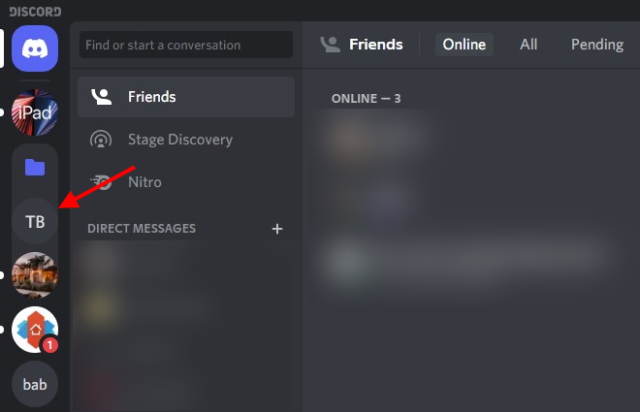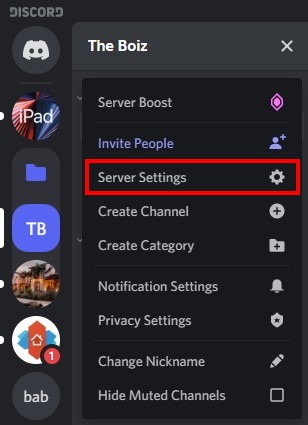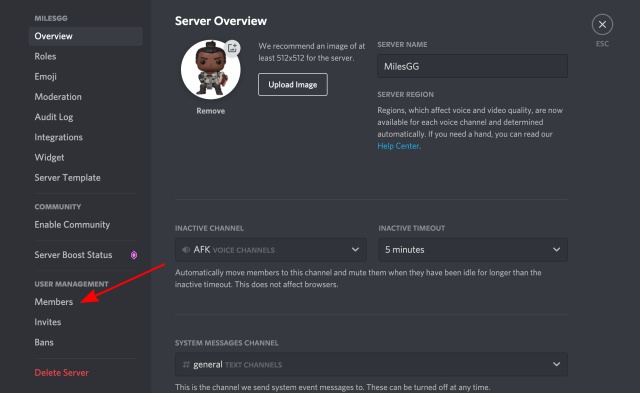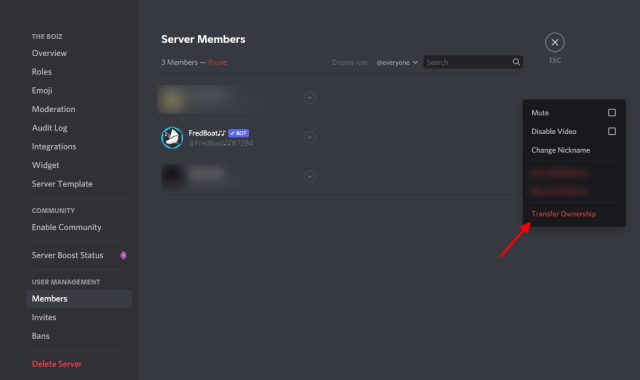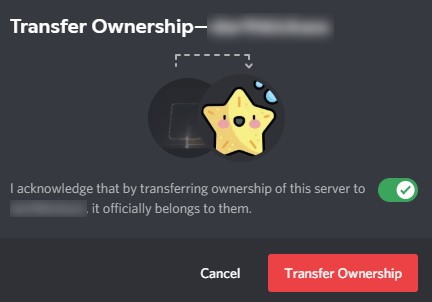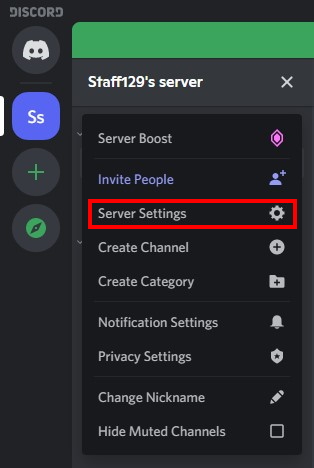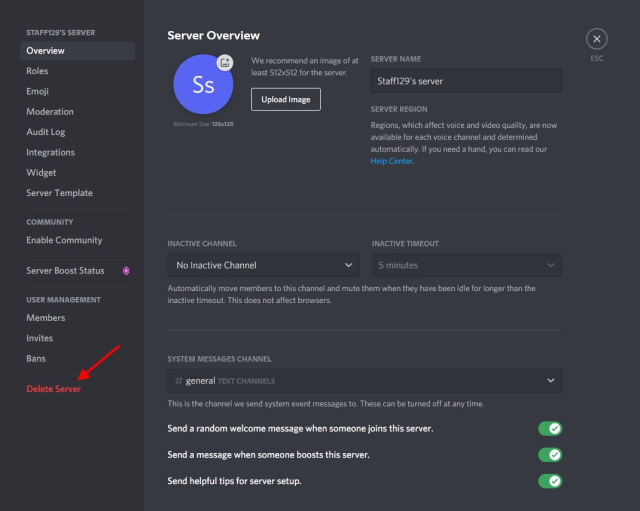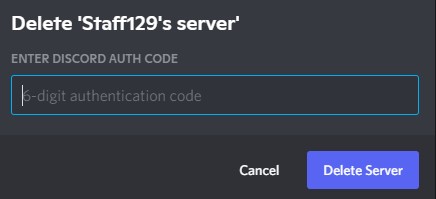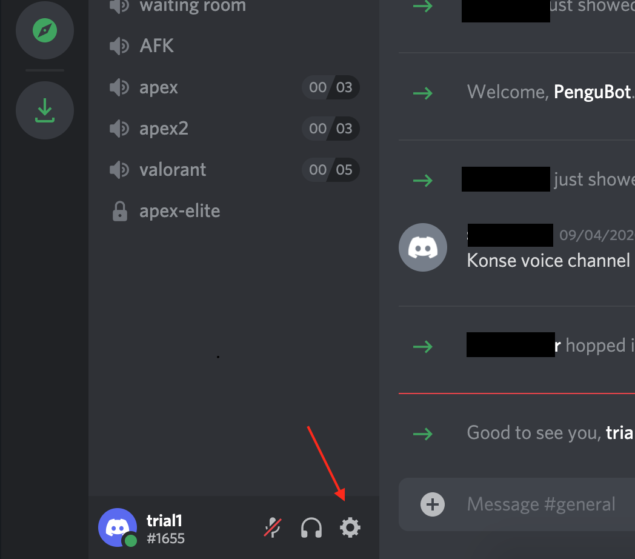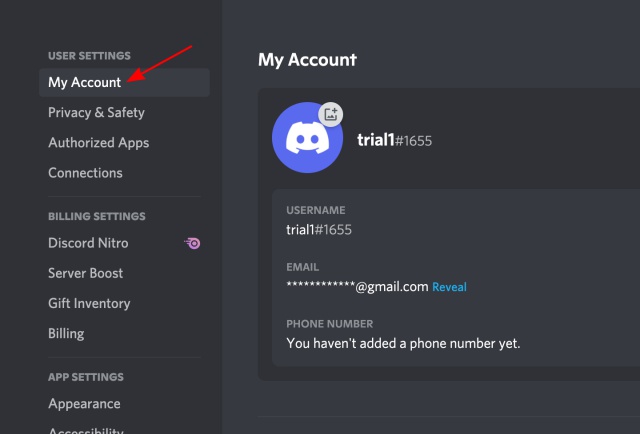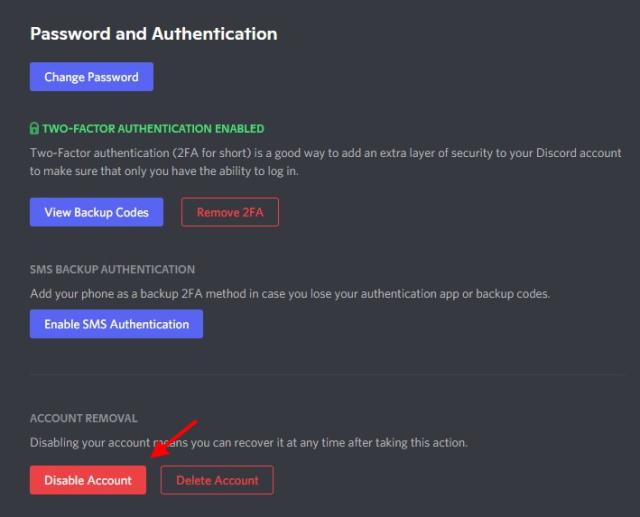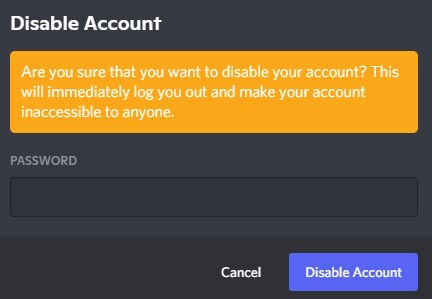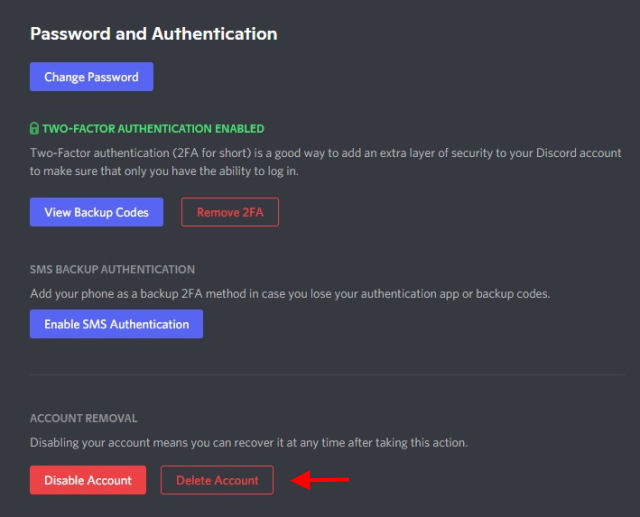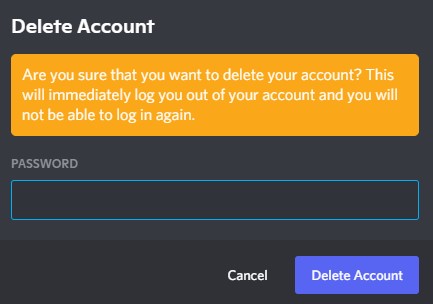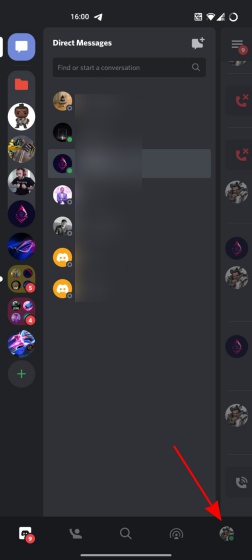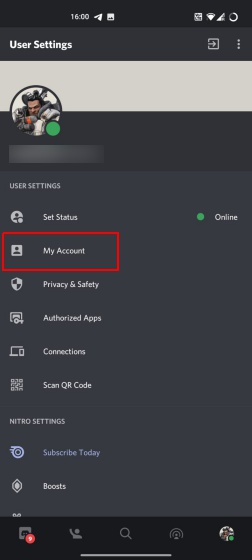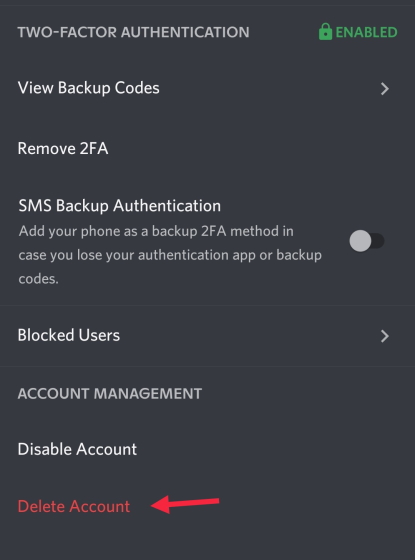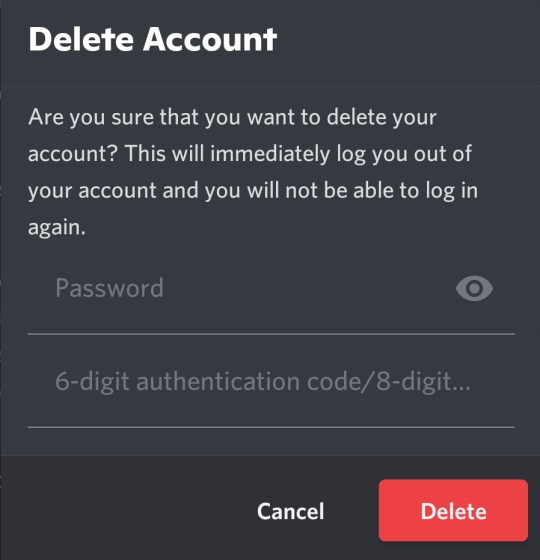Что будет если удалить учетную запись дискорд
Как полностью удалить или отключить аккаунт в Discord?
Не нуждаетесь в своем аккаунте на Discord? Тогда его можно удалить, чтобы никто не смог получить доступ к вашим данным и списку контактов. В статье узнаем, как удалить учетную запись на Дискорде.
Когда перестаем пользоваться какой-либо услугой, мы, как правило, ничего не делаем со своим аккаунтом – он все время остается активным. Таким образом, мы можем снова войти в систему в любое время, когда нам нужно воспользоваться этой программой, мессенджером или сервисом. Но нужно помнить, что это может нести некоторые риски. Заброшенную учетную запись может кто-то взломать и получить доступ, например, к списку контактов или начать выдавать себя за нас. Если прекращаете использовать конкретную услугу и не собираетесь к ней возвращаться, стоит удалить аккаунт. Как это сделать на Discord?
Удаление или отключение учетной записи в Discord
Тот же принцип применяется к Discord. Теоретически это программа для более «развлекательного» общения в компьютерных играх. Однако все больше участников используют эту площадку для присоединения к приватным группам в учебных, социальных или профессиональных целях.
Наша учетная запись может быть добавлена на несколько приватных серверов, на которых находятся различные контакты и конфиденциальные данные. Поэтому нужно знать, что, прекратив использование Discord, можно сделать одно из двух действий по отношению к своему аккаунту – отключить или полностью удалить.
Чем отличается отключение от полного удаления?
Аккаунт, который был отключен, может быть восстановлен. Если захотите снова использовать Discord, можете активировать его вместе со всем списком контактов и серверов, к которым были присоединены.
Когда учетная запись отключена, не будете получать никаких уведомлений от Discord. Однако будут приходить приглашения от друзей. Когда активируете аккаунт, приглашения будут ожидать приема.
Если аккаунт удален, его уже невозможно восстановить. Вся информация о нас постоянно удаляется с серверов — невозможно будет войти в удаленную учетную запись, не будет отображаться в списке пользователей. В общем это действие невозможно отменить.
Отключение или удаление учетной записи на Discord
Опция, ответственная за отключение или удаление аккаунта находится в основных настройках при входе в приложение.
Откройте Discord и щелкните на значок шестеренки на нижней панели, чтобы войти в настройки.
На следующем экране оставайтесь на главной вкладке «Моя учетная запись». В нижней части найдете раздел «Удаление аккаунта» с двумя вариантами: отключения и удаления.
Чтобы временно отключить, нажмите соответствующую кнопку. Учетная запись будет деактивирована. Но ее можно активировать в любое время, чтобы восстановить ее полную функциональность.
Чтобы ее удалить навсегда, нажмите «Удалить учетную запись». Подтвердите это действие в следующем окне. Для этого нужно ввести свой пароль, затем утвердить процедуру. Аккаунт перейдет в режим ожидания удаления. В этом режиме он будет оставаться в течение 14 дней. На протяжении 14 дней учетную запись можно еще восстановить. После истечение этого срока он будет навсегда удален с серверов Discord.
Имейте в виду, что если хотите навсегда удалить аккаунт, нужно перед этим разобраться с серверами, которыми управляете. Они должны быть полностью удалены или переданы в собственность другому пользователю. Удаление и передачу права собственности можно сделать в настройках конкретного сервера. Таким образом, Дискорд не позволит удалить аккаунт, если ей будут присвоены какие-либо серверы.
Как определить, что кто-то удалил аккаунт Discord
Discord предназначен для удобного общения между игроками и друзьями, но иногда это может быть слишком сложно. Если кто-то больше не чувствует необходимости использовать службу, он может полностью удалить свою учетную запись. К сожалению, Discord не предупреждает других участников об удалении учетной записи.
Существует довольно простое решение выяснить, удалил ли кто-то свою учетную запись. Хотя может также показаться, что они, возможно, только что удалили вас из друзей или, возможно, были забанены. Давайте вместе разберемся.
Была ли удалена учетная запись?
Одним из ключевых индикаторов того, была ли удалена учетная запись, является проверка имени пользователя. Изменение имени пользователя происходит, когда кто-то проходит процесс удаления своей учетной записи.
Важно отметить, что Discord дает пользователям возможность отключить, а не удалить учетную запись. Отключенная учетная запись будет отображаться как удаленная. Если вы ищете контакт, который кажется удаленным, важно проверить активность позже.
Пользователь может настроить взаимодействие на платформе Discord несколькими способами. Блокировка пользователей, отключение учетной записи, удаление кого-либо из друзей и удаление учетной записи находится во власти пользователей.
Активные пользователи должны выглядеть примерно так:
Когда учетная запись удаляется, имя учетной записи меняется на что-то вроде «DeletedUser #####». Цифры, которые появляются после «DeletedUser», могут быть либо нулями, либо набором случайно сгенерированных чисел. Поэтому, если ваш друг в настоящее время отображается в вашем «Списке друзей» таким образом, его учетная запись была удалена.
Имя также может отображаться в ранее опубликованных сообщениях, включая сообщения в чатах сервера, прямые сообщения и любые другие точки взаимодействия в Discord.
Каждая учетная запись имеет уникальный идентификационный номер, прикрепленный к ней (в случае скриншота выше, идентификационный номер — «7098») при создании учетной записи.
Имя пользователя учетной записи и уникальный идентификационный номер больше не связаны каким-либо значимым образом после удаления учетной записи. Это гарантирует человеку, чья учетная запись была удалена, что его информация и ранее опубликованный текст не могут быть отслежены до него.
Еще один показатель того, что учетная запись была удалена или отключена, — это то, что общие друзья двух пользователей больше не будут отображаться как «взаимные связи». Это связано с тем, что пользователь с удаленной / отключенной учетной записью больше не активен.
Если учетная запись была отключена Discord за злоупотребление или, возможно, ее управлял несовершеннолетний, имя пользователя будет таким же, как указано выше. Независимо от причины; если вы видите «DeletedUser #####», значит учетная запись больше не активна.
Для тех, кто хотел бы навсегда удалить свою учетную запись Discord, они могут. Убедившись, что даже «DeletedUser #####» больше не отображается на платформе, пользователи могут связаться со службой поддержки по адресу support@discordapp.com.
Заблокированные аккаунты
Пользователи по-прежнему смогут видеть отключенную или удаленную учетную запись. Если кто-то был заблокирован другим пользователем, учетная запись больше не будет отображаться.
Если вы думаете, что могли быть заблокированы, но видите « DeletedUser #####», значит, вы не были заблокированы.
Без друзей
Если вы видите, что имя пользователя все еще активно, например, на приведенном выше снимке экрана, значит, учетная запись не была отключена и вы не заблокированы. Если вы не можете видеть какую-либо информацию об учетной записи, это просто означает, что вы исключены из друзей.
Что происходит, когда кто-то удаляет свою учетную запись?
Если кто-то удалит свою учетную запись, отправленные им сообщения останутся вместе с изображениями и другой информацией. Это мешает многим пользователям определить, исчезла ли учетная запись навсегда или администратор делает перерыв.
Хотя предыдущая информация осталась позади, вы заметите, что новых действий нет, и вы не получите никакого ответа на свои текущие сообщения.
Если вам нужно удалить свою учетную запись и вы хотите забрать свои сообщения с собой, коснитесь трех горизонтальных точек рядом с каждым сообщением и выберите вариант удаления перед закрытием учетной записи.
Восстановление удаленной учетной записи
Discord не удаляет данные учетной записи навсегда в течение 30 дней. Если кто-то удалил свою учетную запись, а затем решил ее повторно активировать, задача возможна.
Независимо от причины удаления вы можете восстановить учетную запись, если она находится в 30-дневном окне удаления.
По истечении 30 дней учетная запись удаляется безвозвратно вместе со всей связанной с ней личной информацией. Это сделано в соответствии с требованиями GDPR или «Общего регламента защиты данных».
Чтобы восстановить нормальное состояние учетной записи Discord:
Для учетных записей, которые были удалены благодаря Discord, вам придется создать новые учетные записи. Возможно, что IP-адрес, привязанный к вашей удаленной учетной записи, также был заблокирован. Это означает, что вам потребуется помощь VPN, чтобы обойти запрет и создать новую учетную запись.
Как навсегда удалить свою учетную запись Discord (все методы)
За последние несколько лет Discord претерпел несколько изменений. Популярное программное обеспечение голосового чата, которое начиналось как рай для геймеров, теперь превратилось в платформу для всего сообщества в условиях пандемии. А когда Sony интегрирует Discord в Playstation, его популярность будет только расти. Ранее мы обсуждали различные функции Discord, включая наиболее полезных ботов Discord и бесплатное получение Discord Nitro. Однако, если вы относитесь к числу тех, кто хочет отказаться от приложения голосового чата, есть простой способ удалить свою учетную запись Discord и двигаться дальше.
Безвозвратно удалить учетную запись Discord: пошаговое руководство (июнь 2021 г.)
Мы создали полное руководство, которое научит, как удалить свою учетную запись на всех платформах, на которых доступен Discord. Так что независимо от того, читаете ли вы это в своем браузере Windows или телефоне iOS, следуйте инструкциям и узнайте, как навсегда удалить свою учетную запись Discord. Если вы не уверены в его удалении, мы также включили способ отключить вашу учетную запись Discord. Вы можете использовать приведенную ниже таблицу, чтобы найти шаги для вашей соответствующей платформы, но обязательно прочитайте раздел о серверах, если они у вас есть.
Прочтите это в первую очередь, если у вас есть сервер Discord (все платформы)
Если у вас есть сервер Discord и вы хотите отключить или удалить свою учетную запись, вам сначала нужно будет выполнить дополнительный шаг. Вам нужно будет либо передать право собственности на свой сервер Discord, либо полностью удалить его. Если у вас его нет, пропустите этот шаг.
Передача права собственности на сервер Discord
Мы используем приложение Discord для Windows для этой демонстрации, но не волнуйтесь, шаги остаются одинаковыми для всех платформ. Разобравшись с этим, давайте посмотрим, что вам нужно сделать.
1. На левой боковой панели выберите сервер, право собственности на который вы хотите передать.
2. Щелкните имя сервера в левом верхнем углу, откроется раскрывающееся меню. Здесь нажмите на опцию «Настройки сервера».
3. В окне настроек найдите раздел «Управление пользователями» на боковой панели и перейдите к параметру «Члены».
4. Здесь вы увидите список всех участников сервера. Теперь щелкните значок с тремя точками рядом с именем участника, которого вы хотите стать новым владельцем сервера. Затем нажмите «Передать право собственности» в раскрывающемся меню.
6. Вам нужно будет принять подтверждение, которое гарантирует, что вы знаете, что делаете. Чтобы подтвердить свое действие, нажмите красную кнопку «Передать право собственности».
Вот и все. Теперь вы не потеряете доступ к серверу, но ваши права будут ограничены.
Удаление сервера Discord
Если вы хотите стереть сервер перед удалением своей учетной записи Discord, просто выполните следующие действия.
1. Выберите свой сервер на левой боковой панели, щелкните его имя в верхнем левом углу, а затем щелкните «Настройки сервера» в раскрывающемся меню.
2. На странице настроек посмотрите на левую боковую панель, внизу вы увидите опцию «Удалить сервер». Нажмите на нее, если хотите удалить свой сервер Discord.
3. Затем появится окно подтверждения с просьбой дважды проверить свое действие. Снова нажмите Удалить сервер.
4. На этом этапе, если у вас включена двухфакторная аутентификация (2FA), вам нужно будет указать 6-значный код. В зависимости от того, на какой аутентификатор вы подписались, откройте его и введите код. Ваш сервер будет удален, как только вы это сделаете.
5. Далее вы увидите небольшое поле обратной связи, которое вы можете заполнить или проигнорировать. И все, ваш сервер удален вместе со всеми его сообщениями и данными.
Отключение и удаление учетной записи Discord
К счастью, Discord обладает широкими функциональными возможностями, когда дело доходит до выбора того, что происходит с вашей учетной записью. Вот что это значит:
Отключение вашей учетной записи Discord похоже на временное удержание ее. Вся информация внутри, включая ваши чаты, серверы и архивы, будет в безопасности. Хотя вы не будете получать никаких уведомлений от Discord относительно этой учетной записи, любые новые запросы на добавление в друзья, которые вы получите, будут ждать вас, если вы вернетесь. Отключение учетной записи — хороший сигнал, если вы не планируете использовать Discord какое-то время или просто хотите отдохнуть.
Что произойдет, когда вы удалите свою учетную запись Discord? Удаление вашей учетной записи Discord удаляет все данные вместе с ней. Все ваши чаты и сообщения будут удалены, и вы будете удалены со всех серверов, к которым вы присоединились. Кроме того, ваше имя будет изменено на «Удаленный пользователь», и вот каким будет ваш профиль для других. 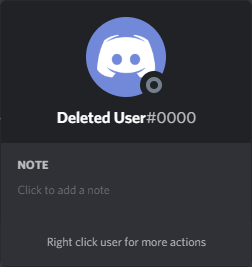
Вместо этого отключите свою учетную запись Discord
Если вы не уверены в удалении своей учетной записи Discord, вы всегда можете просто отключить ее. Отключение вашей учетной записи блокирует ее, и вы не будете получать никаких уведомлений об этом. Вы по-прежнему будете получать запросы на добавление в друзья и сообщения, но вы не узнаете о них, пока не активируете свою учетную запись еще раз. Отключение учетной записи Discord — отличный способ отдохнуть и подумать. Вместо этого выполните следующие действия, чтобы отключить свою учетную запись Discord:
1. В нижнем левом углу найдите и щелкните значок шестеренки (настройки) в Discord. Если вы используете свой телефон iOS или Android, вместо этого нажмите на фотографию своего профиля на нижней панели навигации.
2. В разделе «Настройки пользователя» откройте раздел «Моя учетная запись».
3. Прокрутите вниз, пока не увидите кнопку «Отключить учетную запись». Нажмите здесь.
4. Затем откроется диалоговое окно с просьбой повторно ввести пароль и информацией о том, что вы делаете. Введите пароль и снова нажмите «Отключить учетную запись».
5. Готово. Ваша учетная запись отключена до тех пор, пока вы снова не включите ее. Все ваши данные будут безопасно ждать вас.
Как удалить учетную запись Discord на компьютере (Windows, Mac или Linux)
У большинства пользователей Discord на своих компьютерах установлено официальное приложение. Клиент для ПК работает быстрее и гибче. Для этого урока мы используем приложение Discord в Windows. Однако даже если вы используете веб-приложение Discord, Mac или даже Linux, процесс остается прежним. Итак, следуйте инструкциям ниже и избавьтесь от своей учетной записи Discord:
1. Откройте приложение Discord на своем компьютере с Windows, Mac или Linux.
2. Оказавшись там, найдите значок шестеренки в левом нижнем углу и щелкните его.
3. Страница настроек «Моя учетная запись» уже должна быть открыта. Если это не так, откройте его с левой боковой панели.
4. Прокрутите страницу настроек «Моя учетная запись» вниз и найдите кнопку «Удалить учетную запись» в разделе «Удаление учетной записи». Нажмите кнопку «Удалить учетную запись».
5. Вас приветствует диалоговое окно, в котором будет запрашиваться ваш пароль и код 2FA, если он у вас включен. Просто введите свой пароль и код 2FA, а затем нажмите кнопку «Удалить учетную запись».
6. Ваша учетная запись Discord удалена безвозвратно. Все ваши данные, включая ваши сообщения, будут удалены вместе с ними.
Как удалить учетную запись Discord с помощью приложения для Android или iOS
Если вы являетесь частью мобильной базы пользователей Discord, вы не столкнетесь с какими-либо серьезными трудностями при удалении своей учетной записи. Выполните этот простой процесс, чтобы удалить свою учетную запись Discord на Android или iOS.
1. Откройте приложение Discord на своем телефоне Android или iOS.
2. Нажмите на значок изображения профиля в правом нижнем углу панели навигации.
3. Зайдите в мою учетную запись
4. Прокрутите вниз до пункта «Удалить учетную запись». Нажмите «Удалить учетную запись», чтобы начать процесс.
5. После этого вы увидите диалоговое окно с запросом вашего пароля и кода 2FA. Просто введите необходимые данные и нажмите красную кнопку «Удалить», чтобы навсегда удалить свою учетную запись Discord.
Могу ли я восстановить удаленную учетную запись Discord?
К счастью, да, можно. После того, как вы подтвердите удаление своей учетной записи, Discord регистрирует запрос на удаление и деактивирует учетную запись. Затем он хранится в течение 14 дней, после чего удаляется безвозвратно. Так что, если вы передумаете и захотите вернуть свою учетную запись Discord, у вас есть две недели на это!
Если вы решите остаться на борту и не удалять свою учетную запись, узнайте, как вы можете транслировать Netflix на Discord, чтобы смотреть фильмы с друзьями, устраивать вечеринку по прослушиванию Spotify или использовать Stage Channel для взаимодействия с сообществом Discord.
Удалите свою учетную запись Discord, выполнив несколько простых шагов
Так что да, это наше руководство о том, как удалить свою учетную запись Discord на любой платформе — будь то Windows, Mac, Linux, Интернет или мобильные приложения (Android и iOS). Теперь, когда вы отошли от Discord, почему бы вам не попробовать некоторые из самых популярных альтернатив Discord из связанной статьи? По любым другим вопросам, не стесняйтесь задавать их в разделе комментариев ниже.
Отключение учетной записи
Если Вы хотите отключить свою учетную запись, вместо того, чтобы её удалять, Вы можете это сделать!
Перейдите к настройкам пользователя и нажмите «Изменить» в разделе «Моя учетная запись».
Оттуда вы сможете отключить (или удалить!) Свою учетную запись:
А в чем разница между отключением и удалением учетной записи?
Отключение вашей учетной записи подразумевает, что Вы можете восстановить ее в любое время после принятия этого действия. Если Вы передумаете, Вы сможете повторно активировать свою учетную запись! Когда Вы отключите учетную запись, Вы больше не будете получать никаких @уведомлений из Discord. Тем не менее, Вы все равно можете получить запросы на добавление друзья, и все эти запросы, полученные во время пребывания учетной записи в отключенном состоянии, будут ждать момента, когда Вы снова активируете ее. Когда Вы выбираете удаление учетной записи, то спустя некоторое время учетная запись становится недоступной навсегда. Это действие необратимо! Если Вы считаете, что со временем можете вернуться в Discord, мы рекомендуем именно отключение, а не полное удаление учетной записи!
Пожалуйста, учтите: в данный момент Вы не можете удалить или отключить учетную запись с помощью мобильной версии Discord. Если у Вас есть доступ только к учетной записи на iOS или Android, пожалуйста, свяжитесь с техподдержкой и они помогут вам удалить учетную запись.
Как удалить аккаунт Discord навсегда
В процессе пользования мессенджером может возникнуть вопрос, как удалить аккаунт Дискорд. Вне зависимости от причины это можно сделать с помощью приложения на ПК или через браузерную версию. Ниже приведем пошаговую инструкцию, как действовать для удаления учетной записи, и что для этого необходимо.
Зачем нужно удалять аккаунт Дискорд
Перед тем как удалить аккаунт Discord навсегда, поймите последствия такого шага. Помните, что восстановить учетную запись уже не получится. Следовательно, решение должно принимать наверняка. Причины удаления могут быть различны:
Вне зависимости от сложившихся обстоятельств, удалить аккаунт Дискорд можно путем прохождения двух этапов: передача полномочий администратора группы другому человеку (удаление сервера), а уже после уничтожение учетной записи. Как это сделать, рассмотрим ниже в пошаговой инструкции.
Как удалить аккаунт Discord на компьютере
Администрация приложения рекомендует удалить учетную запись Дискорд с компьютера. В этом случае нет ограничений и можно пройти все этапы без обращения в техподдержку. Если вы являетесь администратором канала, требуется сначала передать полномочия. Сделайте следующие шаги:

Как вариант, можно полностью удалить сервер. Для этого:

Лишь после этого можно удалить аккаунт Дискорд. Сделайте следующие шаги:

Аналогичные шаги можно сделать на браузерной версии, не подразумевающей установки ПО на компьютер. Просто зайдите на страницу discordapp.com, войдите в Дискорд и проделайте описанные выше шаги. Если вы не являетесь владельцем сервера, можно сразу удалить аккаунт, не передавая права другим пользователям.
Как удалить аккаунт Discord на телефоне
В случае с телефоном все немного труднее, ведь, по заявлению разработчиков, удалить учетную запись Дискорд через приложение не получится. Но здесь имеется обходной путь, на котором остановимся ниже.
Как и в прошлом случае, сначала дайте админку другому пользователю по телефону. Сделайте следующие шаги:

Как вариант, можно полностью удалить сервер на телефоне. Для этого:
Указанные выше действия необходимо сделать до того, как удалить учетную запись Дискорд с телефона. После этого напишите письмо на адрес support@discord.com и попросите администрацию полностью удалить ваш аккаунт. Если для этого нет препятствий, разработчики реализуют просьбу. Во избежание ошибок необходимо писать с адреса почты, которой вы пользуетесь для входа в аккаунт. Это обязательно для того, чтобы представители Дискорд проверили личность и удалили учетку пользователя.

Какие есть альтернативы
Многие спрашивают, как выглядит удаленный аккаунт. По сути, при входе в приложение пользователь видит то же самое, что и при первом входе. Придется заново регистрироваться и выполнять все шаги по настройкам. Чтобы упростить задачу, можно пойти более простым путем — выйти из учетной записи или отключить ее.
Выход или отключение
Если работа делается на компьютере, войдите в программу, жмите на символ шестеренки в внизу выберите пункт выхода из учетной записи. После этого подтвердите действие. Еще один вариант — отключить аккаунт на время.
Если цель — выключить аккаунт в Дискорд, сделайте те же шаги, что для удаления, но на последнем этапе выберите пункт Отключить учетную запись.
Если под рукой только телефон, для выхода войдите в настройки шестеренка) и кликните на символ квадратика со стрелкой. После этого не входите в аккаунт Дискорд какое-то время, чтобы он отключился. При этом письма и уведомления больше приходить не будут. В дальнейшем можно в любой момент включить учетную запись.
Итоги
Теперь вы знаете, как удалить аккаунт Дискорд навсегда с помощью компьютера или телефона. Главное — не торопиться с принятием решения, ведь восстановить доступ к учетной записи невозможно. В качестве альтернативы можно использовать другие пути — выход или временное отключение. Если решение принято, к работе нужно подготовиться — удалить сервер или передать полномочия другому человеку.